Google Pay: Jak korzystać z Google Pay w 2002 roku
Opublikowany: 2022-06-04Google Wallet był pierwszym systemem płatności mobilnych opracowanym do pracy na urządzeniach z Androidem w 2011 roku. W 2015 roku system został przemianowany na Android Pay, a Google Wallet zmienił się na płatności tylko peer-to-peer (P2P).
W 2018 roku Google wprowadził Portfel Google, który pomaga innym usługom płatniczym pod marką Google Pay.
Google Pay jest dostępny do płatności zbliżeniowych na urządzeniach z Androidem. Funkcje peer-to-peer i dostęp do kont są dostępne dla systemu iOS. Jeśli używasz zegarka Apple Watch lub iPhone’a Apple Watch do płatności NFC, tylko Apple Pay może korzystać z tej funkcji.
Co to jest Google Pay
Google Pay to cyfrowy portfel i platforma płatnicza udostępniana przez Google. Pozwala użytkownikom płacić za transakcje za pomocą telefonów z Androidem w sklepach detalicznych i na stronach internetowych obsługujących aplikacje mobilne i usługi Google, takie jak Sklep Google Play. Sklep Google Play.
Użytkownicy łączą swoją kartę debetową lub kredytową z kontami na swoim koncie Google-Pay, które służy do przetwarzania transakcji używanych do zakupów online lub w sklepie. Google Pay wykorzystuje komunikację zbliżeniową (NFC) do komunikacji z terminalami płatniczymi w smartfonach z Androidem. Jeśli zalogujesz się na swoje konto Google w przeglądarce Google, usługa Google Pay jest dostępna. Ponadto użytkownik może wykonywać przejścia za pomocą Google Pay w witrynach oferujących tę usługę.
Pobierz aplikację Google Pay na iOS i Androida
Jak skonfigurować Google Pay
Skonfiguruj Google Pay z aplikacji na Androida
Google-Pay jest już dostępny z większością urządzeń z Androidem, co oznacza, że nie musisz ręcznie łączyć się i pobierać. Jeśli potrzebujesz, możesz pobrać Google-Pay, odwiedzając Google Play (otwiera się w nowej przeglądarce). Ale Google ma problem z oferowaniem dwóch odmian swojej aplikacji: starszej wersji i zupełnie nowej wersji. Obie wersje są identyczne, ale nowsza wersja ma więcej opcji, więc jest to wersja, którą Google chciałby, abyś używał. Jeśli spróbujesz uruchomić starą wersję na smartfonie, pojawi się prośba o pobranie nowej aplikacji Google Pay.
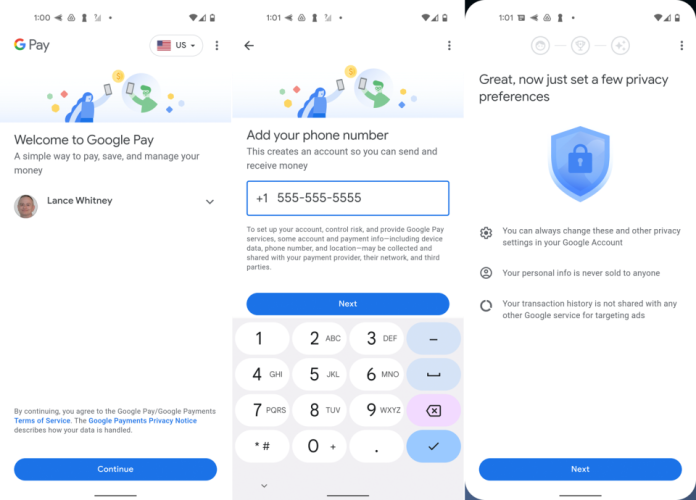
Po otwarciu aplikacji upewnij się, że jesteś zalogowany na swoje konto Google. Konto Google. Aplikacja poprosi Cię o połączenie aplikacji z Twoim numerem telefonu za pomocą wiadomości tekstowej. Aplikacja poprosi następnie użytkowników o utworzenie ustawień prywatności. Następnie możesz wybrać dodanie do opcji wyszukiwania Google-Pay, aby inni mogli znaleźć Twoje imię i nazwisko. Następnym krokiem jest to, że możesz zdecydować się na skorzystanie z punktów premiowych cashback.
Jeśli dodałeś już kartę debetową lub kredytową za pośrednictwem Google-Pay, masz kartę kredytową w witrynie Google-Pay lub masz dane przechowywane w Chrome, aplikacja pokaże aktualne opcje płatności. Jeśli tego nie zrobisz, pojawi się monit o utworzenie jednego. Naciśnij przycisk, aby dodać konto. Na następnym ekranie możesz wybrać kartę kredytową lub debetową, kartę lojalnościową, kartę podarunkową lub kartę transportu publicznego. Wybierz opcję karta kredytowa lub debetowa i wybierz opcję karty lub PayPal. Na koniec wybierz rodzaj płatności, który chcesz dodać.
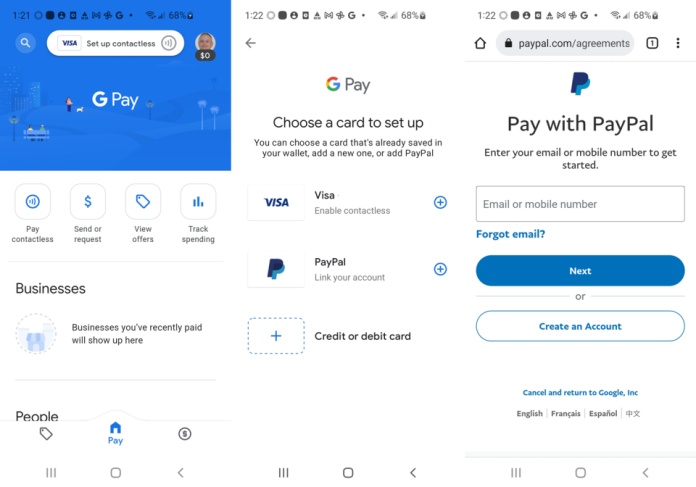
Jeśli masz już ustaloną metodę płatności, z której chcesz korzystać i chcesz ustawić nową, kliknij przycisk „ustawienia”, aby skonfigurować opcję zbliżeniową i zapłać zbliżeniowo . Będziesz wtedy mógł wybrać nową kartę kredytową lub debetową albo wybrać PayPal. Jeśli wybierzesz PayPal, zostaniesz przeniesiony do witryny PayPal, aby zarejestrować się i zweryfikować swoje konto.
Po wstępnej konfiguracji zostaniesz przeniesiony do ekranu płatności w aplikacji, w którym możesz poznać różne opcje i kontrolować swoje konto.
Skonfiguruj Google Pay na iPhonie
Dla tych, którzy mają iPhone'a, zainstaluj Google-Pay. Pobierz aplikację Google-Pay z App Store (otwiera się w nowej karcie). Na stronie głównej aplikacji możesz w razie potrzeby zalogować się przy użyciu danych swojego konta Google lub zweryfikować podane konto. Wprowadź swój numer telefonu komórkowego, a następnie potwierdź wiadomość wysłaną do Ciebie.

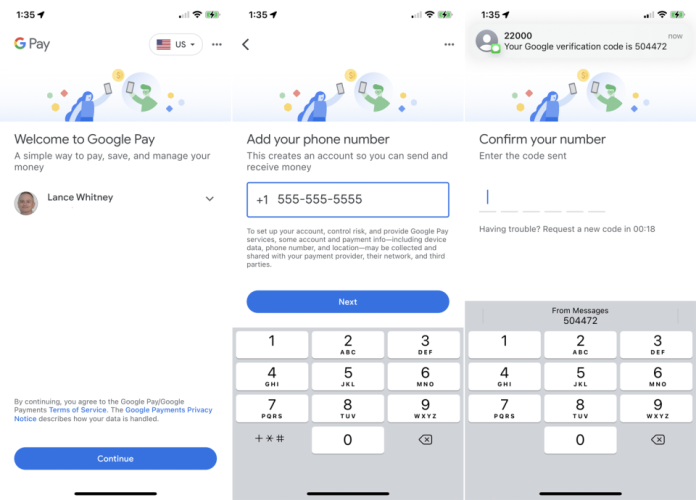
Zostaniesz poproszony o utworzenie preferencji prywatności. Następnie zdecyduj, czy chcesz, aby znajomi mogli Cię znaleźć, gdy będą szukać Twojego nazwiska lub numeru telefonu. Wybierz, czy chcesz otrzymać zwrot gotówki, a także zniżki. Na koniec zdecyduj, czy chcesz włączyć personalizację w Google-Pay.
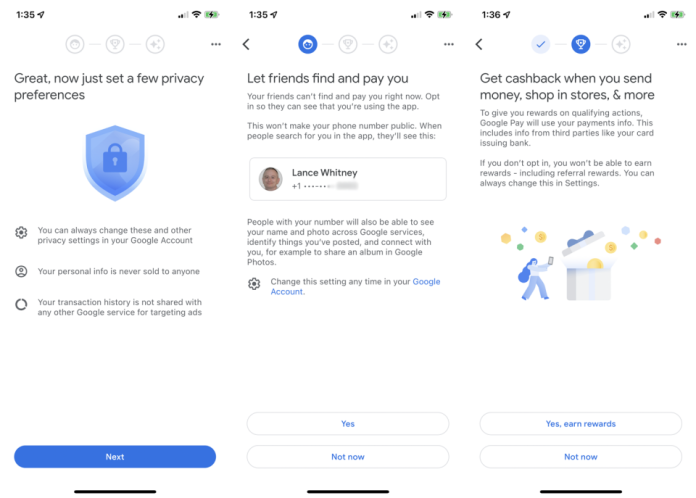
W ostatnim kroku aplikacja prosi o użycie Face ID lub Touch ID do weryfikacji płatności Google Pay. Następnie zostaniesz przeniesiony na ekran płatności, gdzie poznasz różne opcje i będziesz mógł kontrolować swoje konto.
Jak korzystać z Google Pay
Płać i wysyłaj pieniądze za pomocą Google Pay.
Jednak Google Pay to nie tylko korzystanie z telefonu zamiast kart. Możesz także wysyłać i odbierać gotówkę członkom rodziny i przyjaciołom, tak jak robisz to za pomocą Venmo i Zelle.
1. Aby przelać gotówkę, musisz otworzyć aplikację Google Pay.
2. Naciśnij przycisk Zażądaj lub Wyślij pieniądze.
3. Wybierz osobę, której chcesz wpłacić środki lub od której chcesz poprosić o środki.
4. Jeśli osoby, do której piszesz lub prosisz o informacje, nie ma na liście kontaktów, wprowadź jej numer telefonu lub adres e-mail.
5. Jeśli mają na swoim telefonie Google Pay, możesz dać im kod QR Google Pay (lub odwrotnie).
Google Pay: Za pomocą Google Pay możesz również przelać pieniądze lub poprosić o nie za pośrednictwem przeglądarki internetowej.
1. Wejdź na pay.google.com i zaloguj się.
2. Następnie wybierz obok zakładki Wyślij i zażądaj pieniędzy.
3. Stuknij Wyślij pieniądze lub Poproś o pieniądze.
4. Wprowadź kwotę, którą chcesz przelać lub zażądać. Następnie wprowadź numer telefonu, adres e-mail lub imię i nazwisko odbiorcy, aby uzyskać informacje o karcie kredytowej.
5. Na koniec dotknij Wyślij lub Poproś.
Korzystaj z Google Pay w witrynach i aplikacjach
Z Google Pay można również korzystać przy kasie w witrynach i aplikacjach, takich jak Caviar, Starbucks i Airbnb. Jeśli zauważysz Google Pay, niezależnie od tego, czy znajduje się na ikonie Google Pay na stronie internetowej, czy w aplikacji, po prostu dotknij go przy kasie.
Jak usunąć kartę w Google Pay?
Usunięcie karty kredytowej z Google Pay jest jeszcze prostsze niż jej dodanie. Aby wyjąć kartę, po prostu postępuj zgodnie z tymi instrukcjami.
W Google Pay w Google Pay dotknij karty na ekranie głównym. Następnie dotknij przycisku po prawej stronie.
Kliknij kartę kredytową, której chcesz się pozbyć. Zostaną wyświetlone dalsze informacje na ten temat.
Kliknij trzy kropki w prawym górnym rogu, a następnie wybierz „Usuń metodę płatności”.
Zostanie wyświetlone wyskakujące okienko potwierdzające, że możesz to zrobić. Kliknij „Tak, usuń ”.
Czy Walmart korzysta z Google Pay?
Walmart nie akceptuje Google Pay w swoich sklepach. Zamiast tego korzysta z własnego programu płatności o nazwie „Walmart Pay”, który pozwala klientom płacić za produkty w kasie lub w kasach samoobsługowych. Ponadto działa przy użyciu systemu kodów QR zamiast technologii nearfield, z której korzysta Google Pay.
Gdzie jest akceptowany Google Pay
Google Pay jest akceptowany w kilku dużych sklepach i jest obsługiwany przez różne banki, a nawet kraje. American Eagle Outfitters, Barneys New York, Bloomingdale's, Brookshire's Food & Pharma, Crate & Barrel i Foot Locker to jedni z największych amerykańskich sprzedawców detalicznych akceptujących Google Pay.
Uzyskaj nieograniczone usługi projektowania grafiki i wideo na RemotePik, zarezerwuj bezpłatną wersję próbną
Aby być na bieżąco z najnowszymi wiadomościami eCommerce i Amazon, zapisz się do naszego newslettera na www.cruxfinder.com
